Macで文章作成などの作業中、カタカナ全角・カタカナ半角やローマ字全角・ローマ字半角などに変換する場合、いちいち文字入力を切り替えて入力していては効率が悪いし、なによりめんどくさい。
そのような場面で、それぞれ一発で変換ができるショートカットキーがあるのでご紹介したいと思います。
文字変換や全角・半角変換をする方法は2種類あります。
- ファンクションキーを使って変換する
- コントロールキーを使って変換する
ファンクションキーを使った変換方法はWindowsと同様ですし、キーボードのキーの配列上、コントロールキーを使ったMac専用ショートカットの方が使いやすいのでMacユーザーならこちらを知っておくことをオススメします。
注意点
文字の入力時(スペースキーなどを押して変換ができる状態)に使うショートカットキーであるため、文字の入力後(エンターキーで確定したもの)に反転させて使うショートカットキーではありません。
文字入力後に反転させてこのショートカットキーを使うと別機能が発動するものもありますので注意してください。
CONTENTS
文字の全角・半角や文字の変換をするショートカットキー
- 全角ひらがなに変換
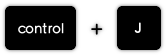
全角・半角問わず、カタカナやローマ字を全角ひらがなに変換します。
- 全角カタカナに変換
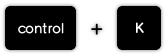
全角・半角問わず、ひらがなやローマ字を全角カタカナに変換します。
- 全角英数に変換
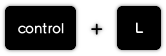
全角・半角問わず、ひらがなやカタカナを全角ローマ字に変換します。
- 日本語は半角カタカナ・英数は半角英数に変換
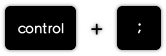
全角の日本語(ひらがな・カタカナ)は半角カタカナに変換します。
全角のローマ字は半角ローマ字に変換します。
キーボードを打つときのホームポジションの右手の指位置のキーなので覚えやすいショートカットキーですね。
それにホームポジションを崩さずに打てるので効率の良さは抜群です。
さすが Apple!
そのほかの便利な機能とショートカットキー
あわせて読みたい


【作業効率アップ】Macユーザーなら絶対に覚えたい。便利な機能ショートカット一覧
Macでよく使う厳選キーボードショートカットキー Macユーザーであるなら、知らないと損するショートカットキー(キーボードショートカット)を厳選して、まとめてみまし…
あわせて読みたい


【作業効率アップ】Macで日本語入力中に入力モードを切り替えずに半角スペースを入力する便利なショート…
日本語入力をしているときに半角スペースを入力する機会が多々あったりします。 入力モードを「英数」と「かな」キーで、いちいち切り替えていては効率が悪いのでショー…
あわせて読みたい


【豆知識】Macでアップルのロゴマークを入力するショートカットキー
Macのショートカットキーで、アップルのロゴマークをテキスト入力することができます。 ※ Windows環境では、文字化けする可能性がありますのでご注意を。 アップルのロ…
あわせて読みたい


【必須!便利機能】Macで簡単に画面キャプチャ(スクリーンショット)を撮る方法
Mac搭載機能でスクリーンショット(画面キャプチャ)を撮る MacBookなどで作業している際に、モニター(画面)に表示されている一部、もしくは全体の写真を撮り、画像と…
あわせて読みたい


【簡単便利】Macの搭載機能を使って画面ズームを行う方法
Mac搭載のズーム機能 Macには、元々ズーム機能が搭載されていますので、今回ご紹介するズーム機能は新たにソフトなどをインストールする必要はありません。 ズーム機能…









